Procure "Twitter"
Prima Twitter.
Inicie eventualmente a sessão
Se utiliza a aplicação pela primeira vez, deverá iniciar a sessão.
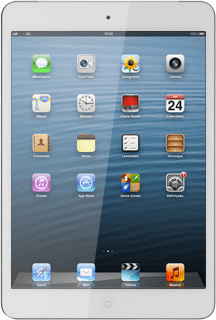
Utilize o Twitter
Os próximos pontos indicam uma série de exemplos de utilização do Twitter.
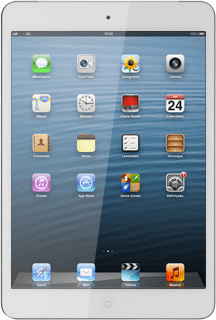
Escreva a actualização de estado
Prima o ícone de actualização de estado.
Escreva o texto pretendido, e prima Tweet.
Leia a actualização de estado dos seus amigos
Prima Home.
Prima a actualização de estado pretendida.
Leia as respostas e as menções
Prima Connect.
Prima a menção pretendida.
Prima Connect para voltar à lista de respostas e menções.
Leia mensagens particulares
Prima Me.
Prima o ícone de mensagens.
Prima o remetente pretendido.
Prima Close.
Escreva uma mensagem particular
Prima Me.
Prima o ícone de mensagens.
Prima o ícone de nova mensagem.
Introduza a primeira letra do contacto Twitter pretendido.
O visor apresenta os contactos do Twitter que correspondem ao que introduziu.
Introduza a primeira letra do contacto Twitter pretendido.
O visor apresenta os contactos do Twitter que correspondem ao que introduziu.
Prima o contacto Twitter pretendido.
Prima o campo de texto.
Introduza o texto pretendido, e prima Send.
Prima Close.
Termine
Prima a tecla de início para terminar e voltar ao modo de espera.



